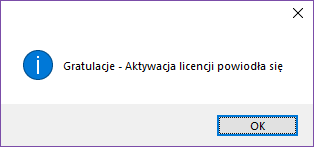Aktualizacja licencji nakładek UISZANSA
W celu przeprowadzenia aktualizacji posiadanej licencji nakładki UISZANSA należy zwrócić kod licencji starszej wersji na serwer i następnie aktywować wyższą wersje aplikacji uprawnionym kodem licencji.
Operacja zwrotu oraz aktywacji licencji musi być przeprowadzona na koncie z prawami administratora.
Dotyczy licencji aplikacji nakładek UISZANSA od wersji 2019 wzwyż.
1. Zwrot licencji
Zwrot licencji dostępny jest w oknie Aktywatora aplikacji UISZANSA.
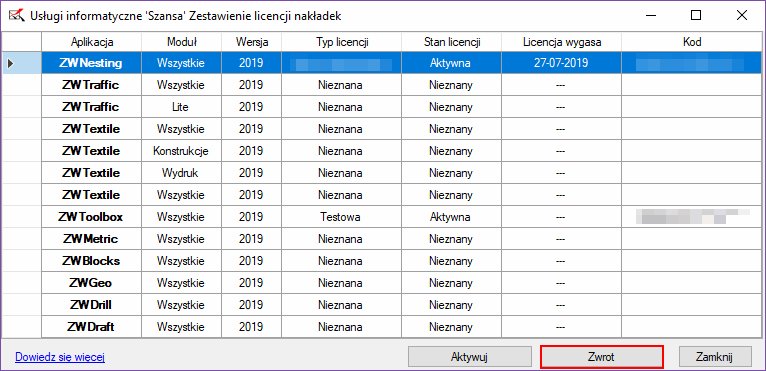
Po kliknięciu opcji „Zwrot” pojawi się okno dodatkowe, gdzie można wykonać zwrot online lub zwrot offline.
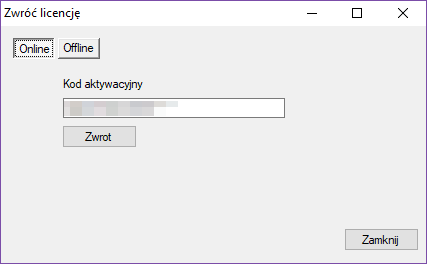
1.1 Zwrot online
Uwaga: Zwrot online wymaga krótkotrwałego podłączenia do sieci. W przypadku braku podłączenia do internetu należy wykonać zwrot Offline (opis poniżej).
W celu wykonania zwrotu licencji na serwer, należy wprowadzić kod aktywnej licencji aplikacji i następnie kliknąć opcję „Zwrot”.
Po pomyślnym zakończeniu operacji licencja jest wolna i można aktytować nowszą wersją uprawnioną licencją.
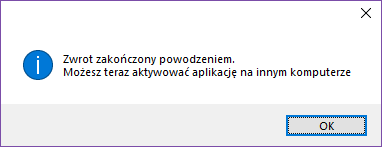
1.2 Zwrot offline
Przechodząc do zakładki „Offline” pojawią się dodatkowe operacje do wykonania.
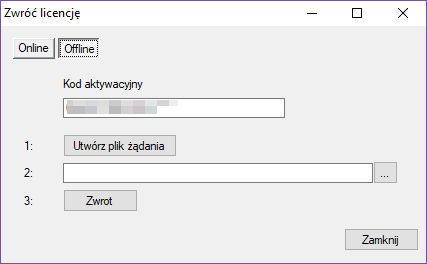
W polu „Kod aktywacyjny” należy wpisać kod licencji aplikacji przesłany podczas realizacji zamówienia.
W następnej kolejności należy kliknąć opcję „Utwórz plik żądania”, gdzie zostanie utworzony dodatkowy plik, który należy zapisać np. na pulpicie komputera.
![]()
Plik, który został utworzony należy wysłać w formie załącznika pod adres pomoc@zwcad.pl i w mailu zwrotnym zostanie wysłany plik odpowiedzi.
![]()
Otrzymany plik w formie załącznika w mailu należy zapisać np. na pulpit komputera i w oknie zwrotu licencji wskazać jego lokalizację wykorzystując ikonkę w celu wczytania ![]() .
.
Po wczytaniu pliku odpowiedzi należy kliknąć opcję „Zwrot”.
Po zakończeniu operacji pojawi się komunikat o pomyślnym przeprowadzeniu zwrotu.
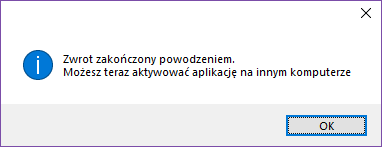
2. Aktywacja licencji
Po uruchomieniu aktywatora aplikacji pojawi się następujące okno:
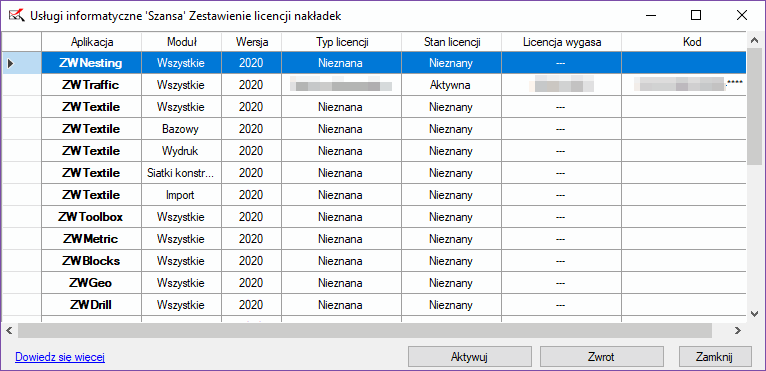
Proszę kliknąć opcję „Aktywuj”.
Pojawi się okno z możliwością aktywacji online oraz offline.
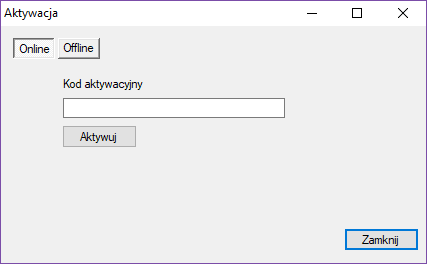
2.1 Aktywacja Online
Uwaga: Aktywacja online wymaga krótkotrwałego podłączenia do sieci. W przypadku braku podłączenia do internetu należy wykonać aktywację Offline (2.2 Aktywacja Offline).
W polu „Kod aktywacyjny” należy wpisać dane przesłane w czasie realizacji zamówienia, po czym należy kliknąć przycisk „Aktywuj”.
Pojawi się okno informujące o pomyślnej aktywacji aplikacji.
Po uruchomieniu programu ZWCAD polecenia powinny być wczytane automatycznie i dostępne do pracy.
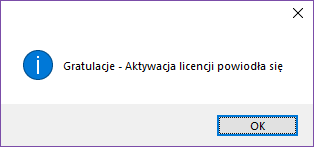
2.2 Aktywacja Offline
Przechodząc do zakładki „Offline” pojawią się dodatkowe operacje do wykonania.
W polu „Kod aktywacyjny” należy wpisać dane przesłane w czasie realizacji zamówienia.
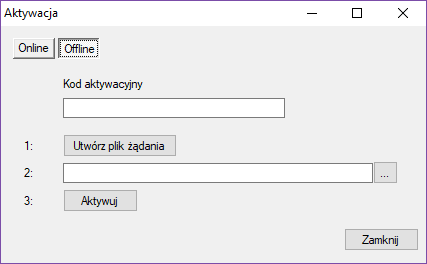
W następnej kolejności należy kliknąć opcję „Utwórz plik żądania”, gdzie zostanie utworzony dodatkowy plik, który należy zapisać np. na pulpicie komputera.
Plik, który został utworzony należy wysłać w formie załącznika pod adres pomoc@zwcad.pl i w mailu zwrotnym zostanie wysłany plik odpowiedzi, który należy wczytać do aktywatora.
Otrzymany plik w formie załącznika w mailu należy zapisać np. na pulpit komputera i w aktywatorze wskazać jego lokalizację wykorzystując ikonkę .
Po wczytaniu pliku odpowiedzi należy kliknąć opcję „Aktywuj”.
Po zakończeniu operacji pojawi się komunikat o pomyślnym przeprowadzeniu aktywacji.